Alat NetCrunch: Perangkat Pemecahan Masalah Jaringan Gratis
NetCrunch Tools adalah aplikasi untuk profesional Jaringan Windows(Windows Networking) yang dapat membantu mereka memecahkan masalah dan mengelola jaringan mereka. Ini menggabungkan 11 alat pemecahan masalah, termasuk Audit DNS(DNS Audit) , Pemindai Ping(Ping Scanner) , Pemindai Port(Port Scanner) , Pemindai (Scanner)Layanan (Services)Jaringan(Network) , dan lainnya. NetCrunch Tools gratis, tetapi Anda harus mendaftar menggunakan akun Facebook, Google , atau Microsoft Anda .
Alat NetCrunch untuk Windows

11 alat program ini secara luas dikategorikan ke dalam tiga kelompok yaitu- Alat IP Dasar(Basic IP Tools) , Pemindai Cepat(Fast Scanners) , Alat Subnet(Subnet Tools) . Mari kita lihat beberapa fiturnya.
ALAT IP
Kelompok ini termasuk alat-alat seperti-
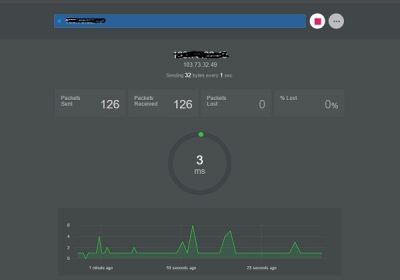

Wake on LAN- Ini adalah standar jaringan komputer Ethernet yang menghidupkan PC Anda dengan penggunaan jaringan dengan bantuan alamat MAC kartu jaringan Anda. Cukup masukkan (Just)Alamat MAC(MAC Address) komputer dan tekan tombol Kirim(Send) . ( Kontrol Akses Media(Media Access Control) ) Alamat MAC sering disebut sebagai Alamat Fisik(Physical Address) adalah alamat identitas unik yang ditetapkan untuk semua perangkat jaringan.
Info DNS(DNS Info) – Alat ini memberi Anda informasi terperinci tentang domain yang diberikan dari server yang dipilih.

ALAT SUBNET
Audit DNS- (DNS Audit- ) Alat ini memindai berbagai alamat IP dan melakukan pencarian DNS terbalik untuk setiap alamat dan membantu Anda mengidentifikasi kesalahan pengaturan DNS .
MAC Resolver- Masukkan(Enter) alamat IP atau notasi CIDR jaringan dan penyelesai MAC ini akan memindai seluruh rentang alamat dan memberi Anda daftar alamat MAC untuk setiap alamat.
Subnet Calculator- Alat dari NetCrunch Tools set ini membagi alamat IP yang diberikan ke dalam berbagai sub-jaringan dengan menghitung subnet mask, ukuran host, dan alamat broadcast.

PEMINDAI
Pemindai Ping- (Ping Scanners- ) Alat ini memungkinkan Anda memindai rentang alamat IP secara berkala dan memeriksa semua alamat IP yang digunakan.
Pemindai Layanan Jaringan- (Network Service Scanner- ) Alat ini menggunakan jaringan komputer dan mengumpulkan informasi tentang layanan jaringan yang berjalan. Layanan ini biasanya berguna untuk pemeliharaan sistem, penilaian keamanan, dll.

SNMP Scanner- Alat(Tools) set NetCrunch Tools ini memungkinkan Anda memindai perangkat yang mendukung SNMP hanya dengan memasukkan rentang IP. Ini memindai informasi spesifik perangkat pada jaringan tertentu.
Secara keseluruhan, NetCrunch Toolkit adalah aplikasi langsung dan praktis yang menghadirkan alat pemecahan masalah dan informasi Windows yang berguna dan standar untuk Anda. (Windows)Namun, ini hanya menempel pada fungsionalitas inti, sehingga hanya cocok untuk Anda jika kebutuhan jaringan Anda sederhana dan mendasar.
Anda dapat mengunduhnya dari halaman beranda(home pag) e(home page) . Ini adalah file 41MB. Versi berbayar dari perangkat lunak Netcrunch hadir dengan fitur-fitur canggih yang ditujukan untuk perusahaan.
Related posts
Cara Menggunakan Network Sniffer Tool PktMon.exe di Windows 10
Cara Menggunakan Port Query Tool (PortQry.exe) di Windows 10
Glasswire Firewall and Network Monitoring Tool review
Mengapa saya tidak dapat terhubung ke Network Tool untuk mendiagnosis Network Problems
NetSurveyor: WiFi Scanner and Network Discovery Tool untuk PC
Aktifkan Network Connections saat di Modern Standby pada Windows 10
Cara Memperbaiki DHCP Lookup Gagal error om Windows & Chromebooks
Network icon mengatakan tidak internet access, tetapi saya terhubung
Release TCP/IP, Flush DNS, Reset Winsock, Reset Proxy dengan Batch File
Ukur Local Area Network speed dengan LAN Speed Test tool
Cara memetakan Network Drive menggunakan Group Policy pada Windows 10
Apa itu VLAN? Mengapa kita menggunakan VLANs?
Cara Memeriksa Pengaturan Wi-Fi Network Adapter pada Windows 10
Ping Transmit Gagal General failure GALAT DI Windows 10
Cara Mengaktifkan DNS atas HTTPS di Windows 10
Bagaimana untuk memetakan Network Drive atau menambahkan FTP Drive di Windows 11/10
Cara Bersihkan Mapped Network Drive Cache di Windows 10
Windows tidak dapat mendapatkan Network Settings dari router di Windows 10
Stop Client Computers dari Querying Host Computer Index dari jarak jauh
Cara Memperbaiki Unidentified Network di Windows 11/10
